不少win11用户都遇到了ipv4手动设置保存不了的情况,导致无法正常上网,这种情况怎么办呢?很简单,大家先打开网络和Internet面板,进入网络和共享中心中,然后点击左侧的更改适配器设置,找到当前使用的网络,打开属性窗口,再打开internet协议版本4的属性窗口,点选手动设置,然后输入IP地址,最后保存即可。
win11ipv4手动设置保存不了怎么办:
控制面板–网络和Internet
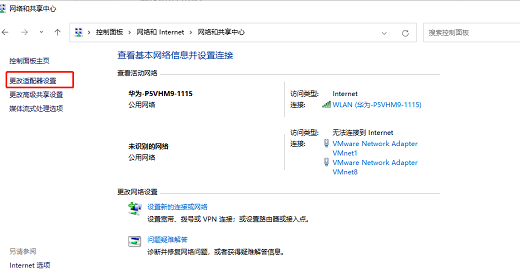
网络和共享中心
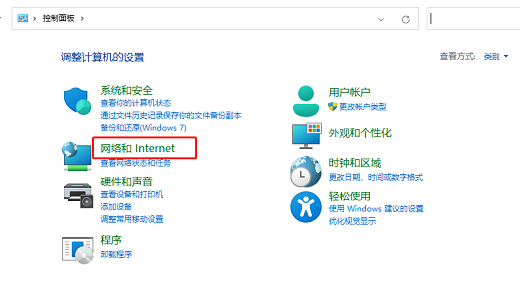
更改适配器设置
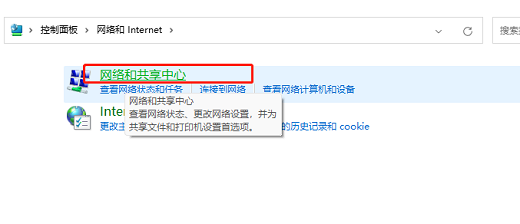
找到对应的接口,鼠标右键点击属性,选中internet 协议版本 4(TCP/IPV4),点击属性
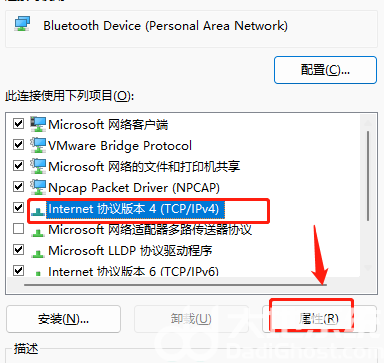
和win10操作一样,手动输入即可
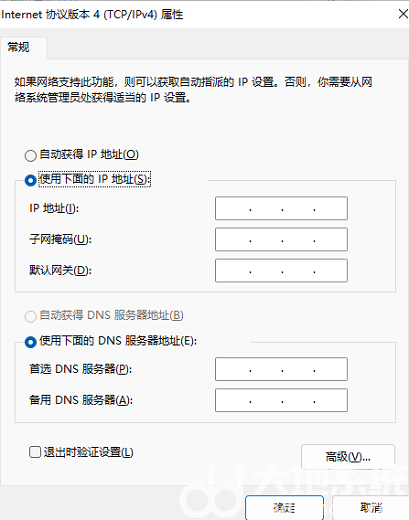
确认以后cmd中ipconfig /all检验一下设置是否成功。有时候存在在控制面板中设置好ip以后从设置中进入接口属性还是dhcp,就很迷,不过没关系,只要ipconfig /all命令中ip设置成功即可。
以上就是win11ipv4手动设置保存不了怎么办 win11ipv4手动设置保存不了解决方法的内容分享了。